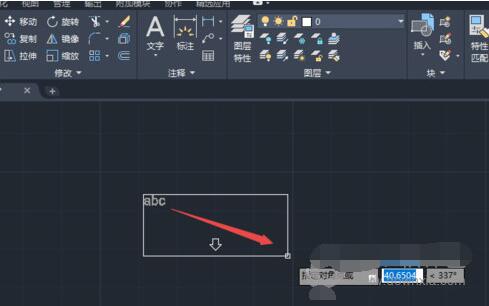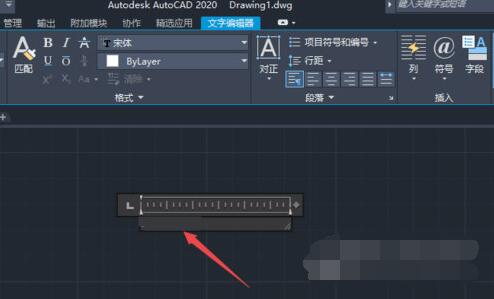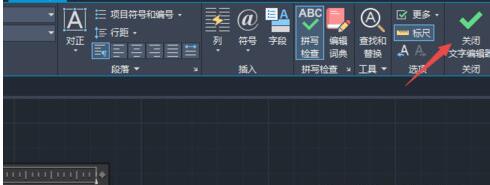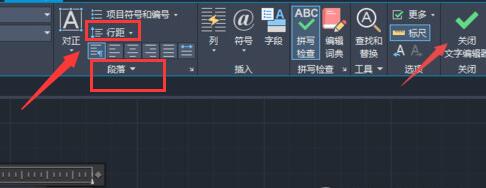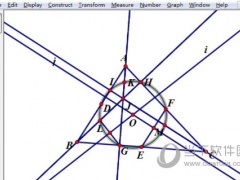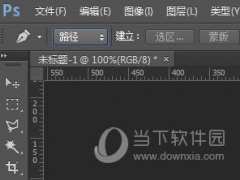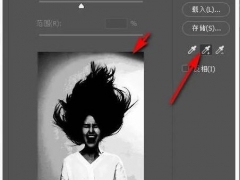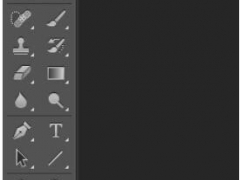AutoCAD2020文字编辑功能在哪里 AutoCAD2020设置文字格式和间距教程
AutoCAD2020如何输入文字和数字?AutoCAD2020如何设置行距和段落?AutoCAD2020如何调整字体大小?AutoCAD2020的文字功能在哪里设置?AutoCAD2020是3D画图软件,也具有文字编辑功能。你可以打开文字编辑器,在鼠标所在地方输入文字或数字,像Word、Excel里那样就行文字格式、样式、段落的设置、调整等。下面来看看AutoCAD2020如何编辑文字。
AutoCAD2020如何打开文字编辑器修改文字
1、先打开电脑上面的CAD,然后点击工具栏中的文字;
2、之后点击多行文字;
3、然后我们在文档的空白处先任意点击一个点,之后朝着右下角拉伸一个文本框;
4、然后我们便可以输入文字了;
5、AutoCAD2020如何修改字体大小?如打开文字编辑器?点击文字下方的注释。之后我们要是觉得文字偏小的话,可以选择文字,然后在注释性下方的输入框中输入一个较大一些数值,然后按回车键;AutoCAD2020如何输入数字?和输入文字一样。
6、之后点击关闭文字编辑器;
7、最终结果如图所示,这样我们就在CAD中输入文字了。
AutoCAD2020文字间距怎么调整
如何在CAD绘图的时候,调整输入文字的间距,类似Word文档那样,而不是输入一个字就按一次空格键。一般情况下,我们所说的调整文字间距,针对的是多行文字,因为单行文字是无法调整文字间距的,下面我们来看看怎么调整多行文字的间距。
1、双击文字,电子文字下方的注释,可以打开文字编辑器,可以发现文字编辑器有样式、格式、段落
2、AutoCAD2020如何调整行距?在文字编辑器的段落里有个行距。
3、输入需要调整的数值,比如设置为3,所选中的文字间距就发生变化了,效果如下
AutoCAD2020注意事项
1、输入文字完成后,记得关闭文字编辑器。
2、文字的大小可以通过在注释性下方的输入框中输入较大数值,按回车键来改变。
以上就是AutoCAD2020编辑文字教程。AutoCAD2020的文字编辑器,在工具栏中,点击文字下方的注释就能打开文字编辑器,就能展示文字的各种编辑功能,如文字样式、格式、段落,你可以输入单行或多行文字,然后调整字体、大小、间距、行距等,文字编辑成功记得关闭文字编辑器保存。各种教程之家,解锁更多软件教程。